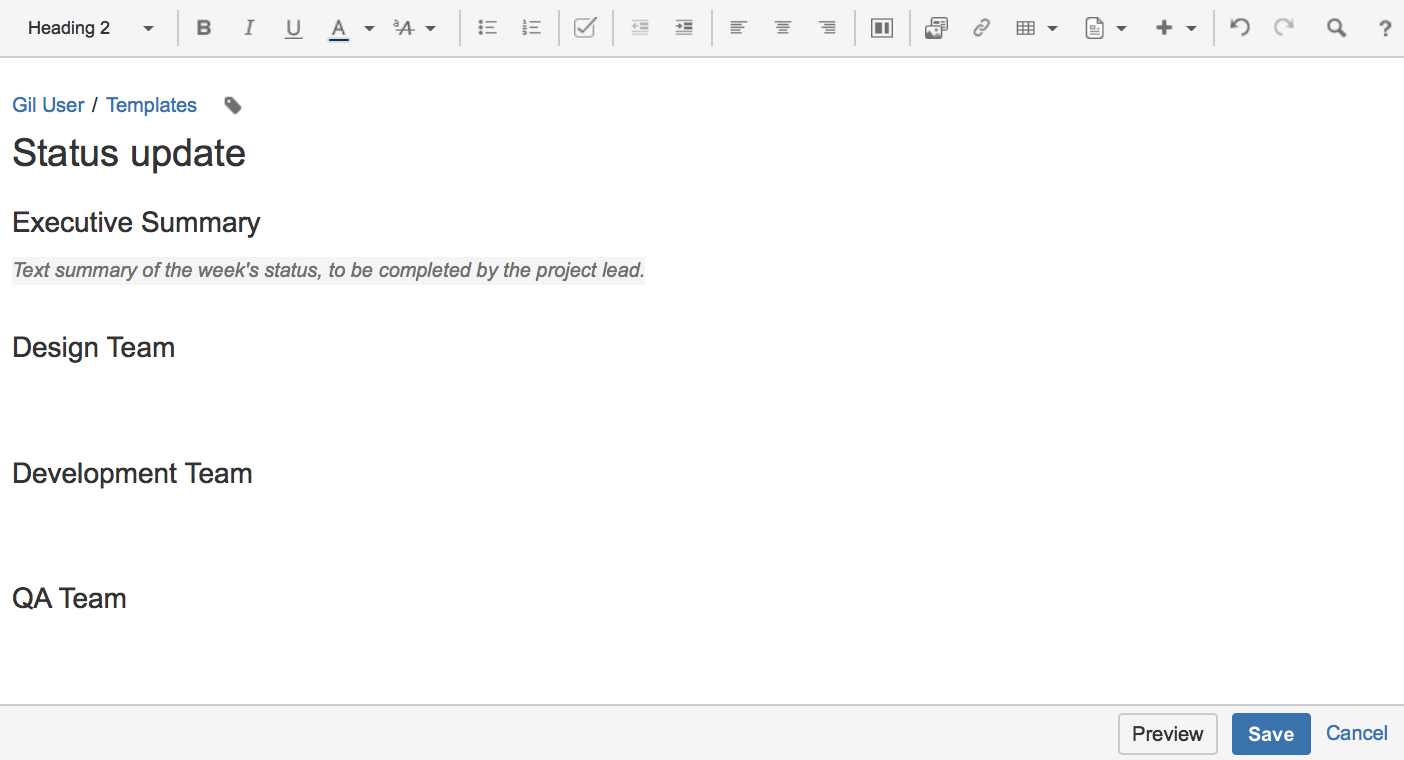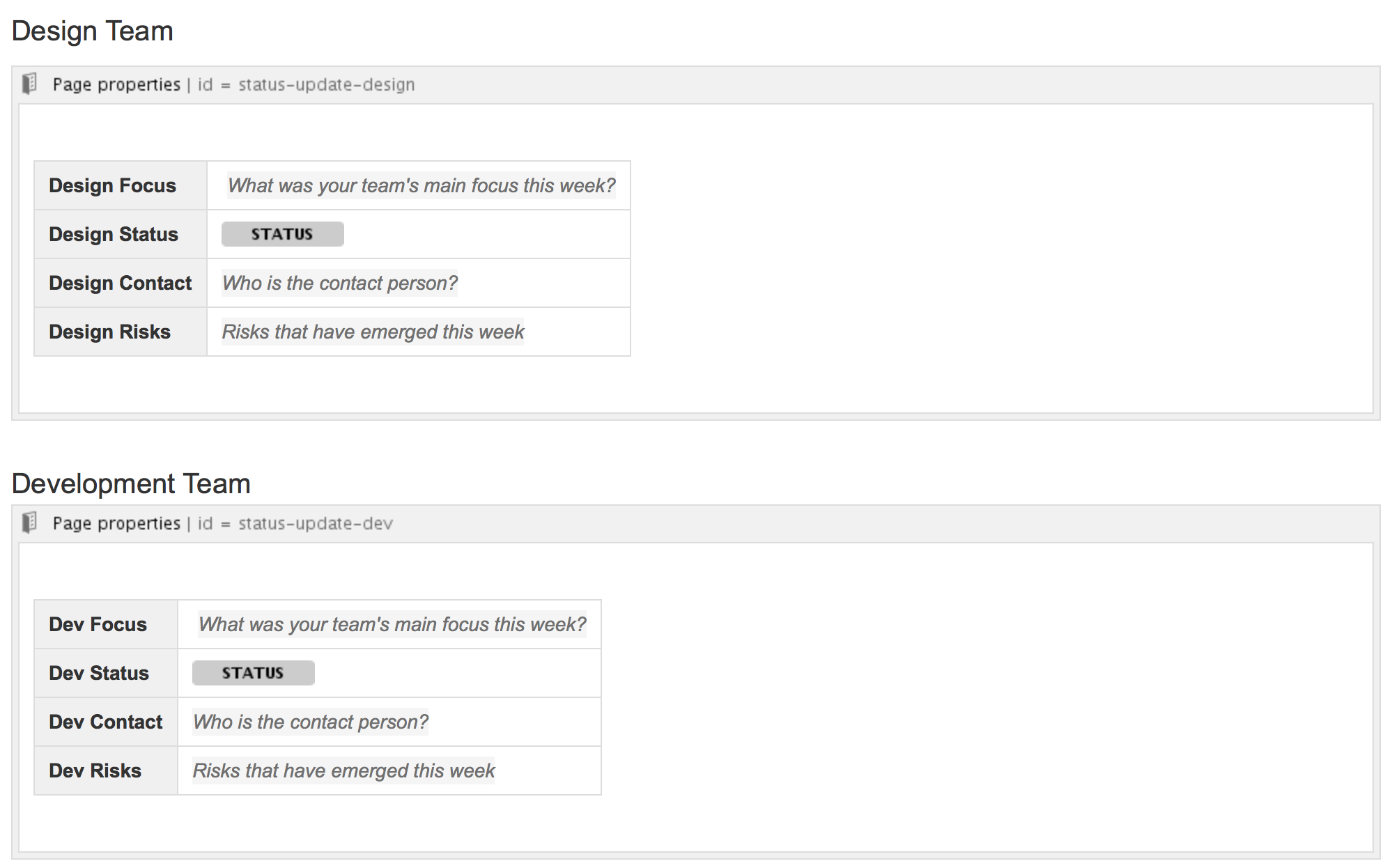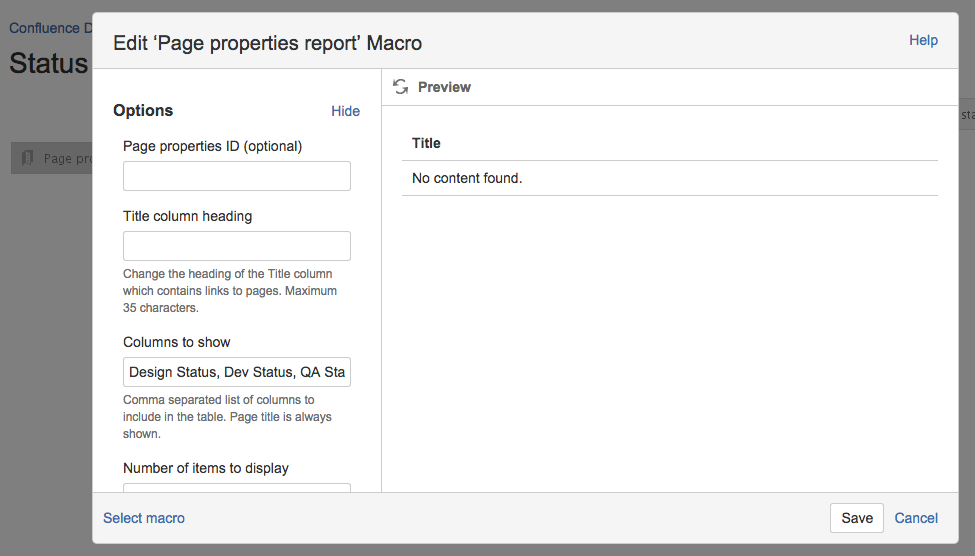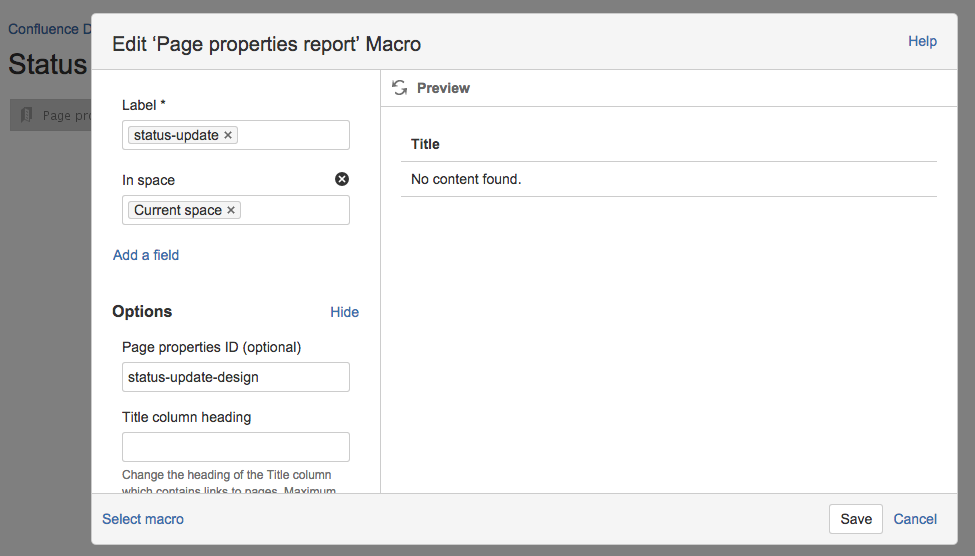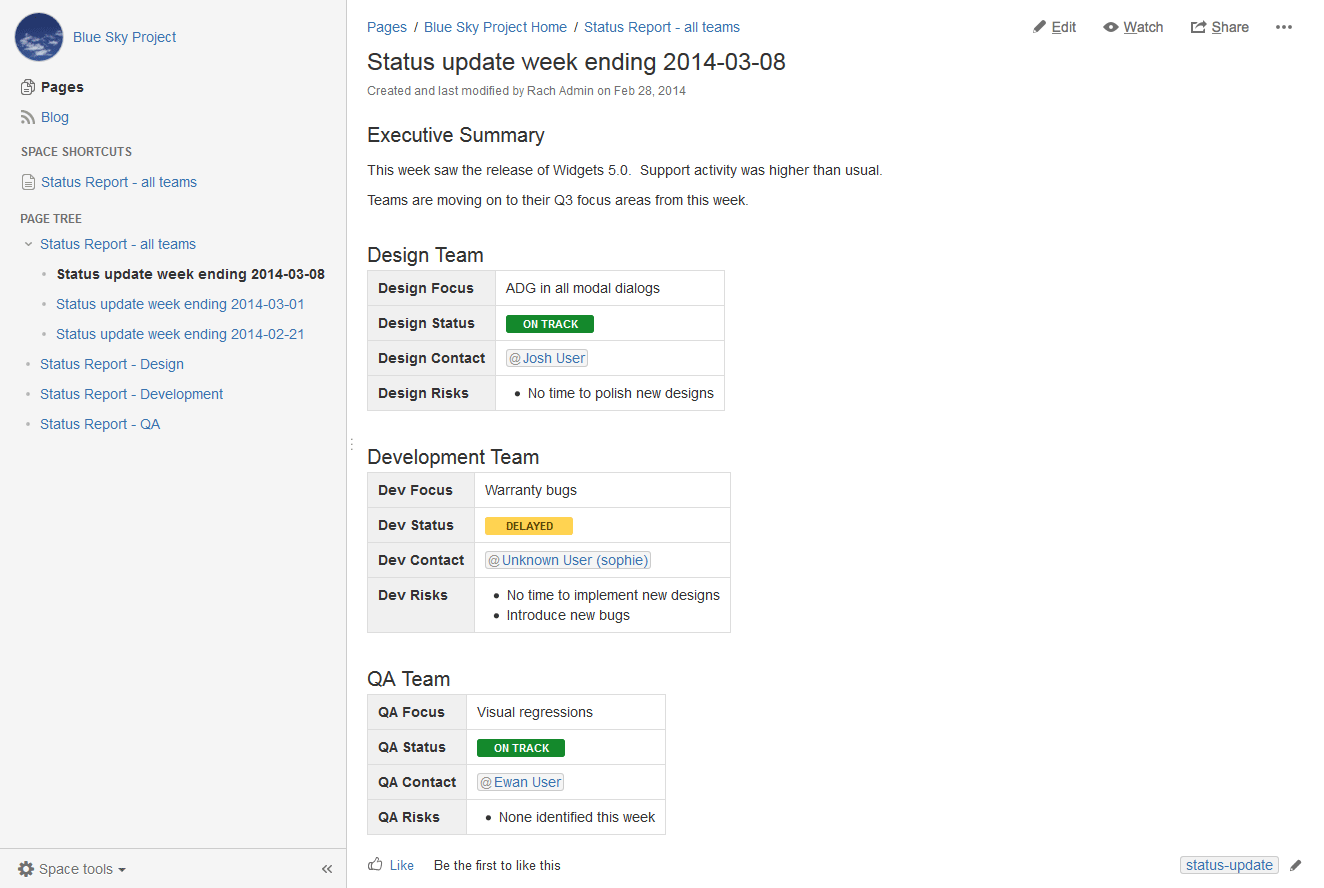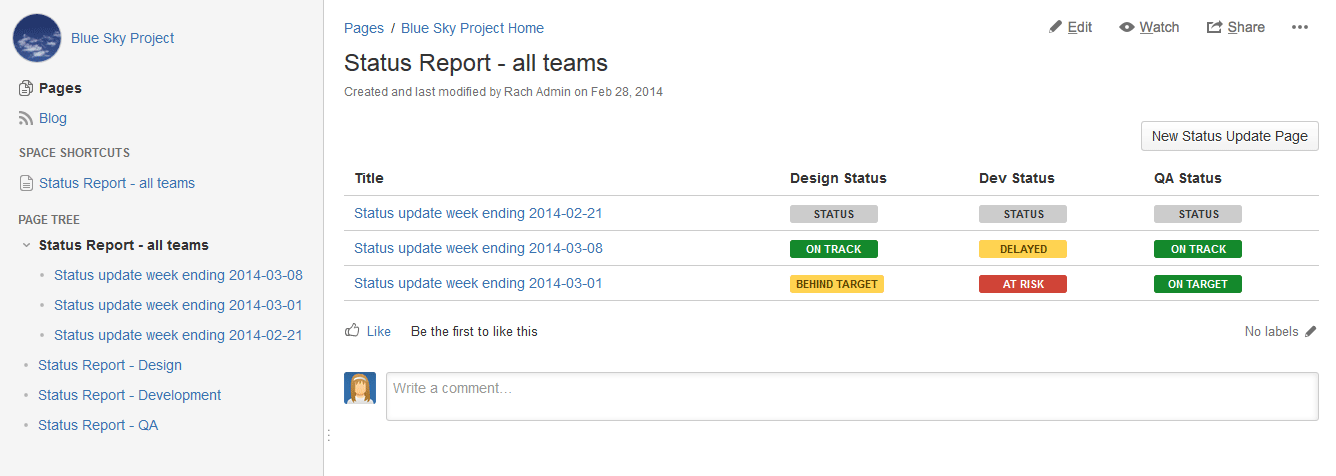ブループリントスタイルのレポートを作成する
テンプレートとマクロを組み合わせると、顧客のインタビューや製品要件から IT サービスカタログまで、何でも管理するさまざまな種類のレポートを作成できます。このチュートリアルでは、ブループリント形式のレポートを作成する手順を説明します。
この例では、マルチチーム ステータス レポートを作成します。このチュートリアルで使用するシナリオは、次のような内容です。
ブルースカイプロジェクトに取り組んでいる設計、開発、QA チームは、各チームの週の重点取り組み分野、窓口担当者、リスク、全体的なステータスを内容とする短いステータス更新ページを毎週作成する必要があります。 彼らは製品要件ブループリントの手法が気に入っていて、チームのステータス更新を同じやり方で管理したいと考えています。
各担当者がこのレポートに望むものは何でしょうか。
- プロジェクト リーダー - 各チームのステータスのみが表示された、一目で分かるレポートを求めています。
- チームリーダー - 自分のチームだけを対象とした、重点分野とリスクを内容とするサマリレポートを求めています。
- すべてのチームメンバー – 毎週新しいページを作成しやすいレポートにしたいと考えています。
- 経営陣 -チームごとに別々のページを見るのではなく、 1 週間のすべての詳細を 1 ページにまとめて見たいと考えています。
このシナリオを念頭に置き、このチュートリアルでは、次の点をどのように行うか説明します。
- レポートに記載する各チームのセクション別のページ プロパティ マクロを含むステータス更新テンプレートを作成する。
- すべてのチームのステータスのみを表示する高レベルのステータスレポートを作成する。
- 各チームのサマリレポートを作成する 。
- 最初のステータス更新ページを作成する 。
このチュートリアルには、スペース管理者権限が必要なステップがあります。
パート 1 :ステータス更新テンプレートの作成
まず、ページ テンプレートを作成し、ページ プロパティ マクロを追加します。
- スペース管理者 > コンテンツ ツール > テンプレート に進みます
- テンプレート作成 を選択します
- テンプレートに名前をつけます(この例では、テンプレートを「ステータス更新」と呼びます)
- ページにステータスレポートの骨組みを追加します
ページ上部のラベルアイコン を選択し、テンプレートにラベルを追加します (この例では "ステータス更新" というラベルを追加します)。
スクリーンショット: ステータス更新テンプレートにチームを追加する
これから、設計チームのステータスを記録するページ プロパティ マクロを追加します。- インサート > 他のマクロ > ページ プロパティ を選択して、ページ プロパティ マクロをページに追加します。
- マクロ本文では 2 列の表を作成し、見出し行を削除します。
- 左側の列にレポートの列見出しを入力します(これらはメタデータ「キー」と呼ばれています)
この例では、「設計重点」、「設計ステータス」、「設計窓口担当」と「設計リスク」を追加します。 - 右の列には、セルを空白のままにするか、ユーザーに指示する説明テキストを入力してください。(テンプレート > 説明テキストを選択します)
また、ステータス マクロを追加しました。 - ページ プロパティ マクロを編集して、このマクロのページ プロパティ ID を入力します。(この例では、「status-update-design」を使用します。これによって、後で設計チームのステータスだけをレポートできるようになります)
この作業を開発チームと QA チームについて繰り返し、各マクロに異なる ID を指定することを忘れないようにします。(ここでは、「status-update-dev」と「status-update-qa」を使用します)。 最後に、テンプレートに他の見出しや説明テキスト、コンテンツを追加し、保存します。
テンプレートに 説明 を記入できます- これは作成ダイアログに表示されます。
スクリーンショット:ステータス更新テンプレート
パート 2 :各チームの高レベル ステータスを表示するレポートの作成
次に、ブループリントの多くで見かけるようなインデックスページを作成します。
- スペースに新しい空白ページを作成します(これは「ステータスレポート ー 全チーム」になり、各チームの状態だけを示すものです)
- インサート > 他のマクロ > ページ プロパティ レポート を選択して、ページ プロパティ レポート マクロをページに追加します
- レポートを作成するラベルを入力します(この例では、テンプレートページに追加した「状況更新」というラベルです)
- 表示オプション > ページプロパティ ID フィールドを空白のままにしておきます。(ページのすべてのマクロをレポートするためです)
- 表示するコラムフィールドに、レポートに含める各マクロの「キー」を書き出します(この例では、「設計ステータス」、「 Dev ステータス」、「 QA ステータス」の値だけを表示します)
- [保存] を選択してページにマクロを追加します。
スクリーンショット: "ステータス レポート- すべてのチーム" ページのページ プロパティ レポート マクロ
ここで、ページにボタンを追加して、チームリーダーが先ほど作成したテンプレートから新しいステータス更新ページを簡単に作成できるようにします。 - インサート > 他のマクロ > テンプレートからの作成 を選択して、テンプレートから作成マクロをページに追加します
- ボタンにテキストを入力します(この例では、ボタンを「新しいステータス更新ページ」と呼びます)
- テンプレート名 ドロップダウンからテンプレートを選択します(この例では、このテンプレートを「ステータス更新」と呼びます)
- 作成するページのタイトルをすべて指定します(これはタイトルに一貫性を持たせる優れた方法です)この例では、ページは「@currentDateに終了する週のステータス更新」と名前がつけられ、会議議事録のブループリントのように、ページが作成された時に現在の日付を追加します)
- [挿入] を選択します。
- 他のコンテンツやリンク、画像をページに追加し、 保存 します
- スペースツール > サイドバー設定 > リンク追加 を選択して、サイドバーにページへのショートカットを追加します
パート 3 :各チームの個別レポート作成
次に、各チームのより詳細なサマリを表示するインデックスページを作成します。まずは設計チームから始めます。
- 新しい空白のページを作成します - これは「設計ステータス レポート」インデックス ページで、そのチームの情報のみ表示します。
- インサート > 他のマクロ > ページ プロパティ レポート を選択して、ページ プロパティ レポート マクロをページに追加します
- ラベルに入力します (ページ ラベルは今回も「status-update」で、テンプレートに追加したラベルです)
- 表示オプションを開いて、テンプレートのページ プロパティ マクロで指定した ページプロパティ ID を入力します。 (この例では、「status-update-design」です)これによって、そのマクロの情報だけをレポートできます。
- 他のすべてのフィールドを空白のままにします(このページ プロパティ マクロからすべての列を表示するためです)
- [保存] を選択して、マクロをページに追加します。
スクリーンショット: "設計ステータス レポート" インデックス ページのページ プロパティ レポート マクロ - 他のコンテンツやリンク、画像をページに追加し、 保存 します
- スペースツール > サイドバー設定 > リンク追加 を選択して、ページへのショートカットをサイドバーに追加します
- 新しいページを作成し、同じ作業をチームごとに繰り返します
それぞれに異なるページ プロパティ ID を指定することを忘れないようにします(この例では、「status-report-dev」と「status-report-qa」です)。
設計、開発、QA チームが独自のスペースを持っている場合、このサマリレポートはチームのスペースでも作成できます。スペース限定 フィールドで、ステータス更新ページが作成されるスペースを必ず指定して、マクロがレポートするページを見つけられるようにしてください。
パート 4: 最初のステータス更新ページの作成
これで完了です。Confluence のヘッダーで [テンプレートから作成] をクリックして [ステータスの更新] を選択するか、[新しいステータス更新の作成] ボタンを使用して、最初のステータス更新ページを作成します。まるでブループリントのようですが、100% 手作りです。
完成したページはこのように表示されます。
スクリーンショット:チームリーダーと管理チームはさらに週1回のステータス更新用のページを持っています
スクリーンショット: プロジェクトリーダーは、毎週、全チーム ステータス レポートで各チームのステータスを一目で把握できます。
スクリーンショット: 各チームは、そのチームのステータスレポートでチームの重点取り組みとリスク、ステータスを一目で確認できます。
これらの概念は、ステータスの更新だけに適用されるものではないことを覚えておいてください - こうした考えはどんな用途にも使用できます。